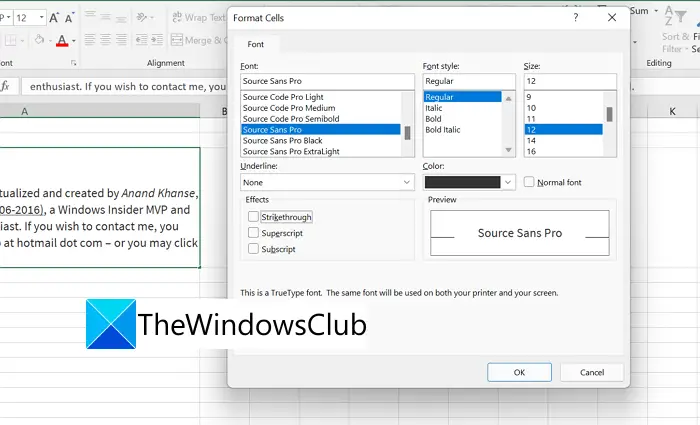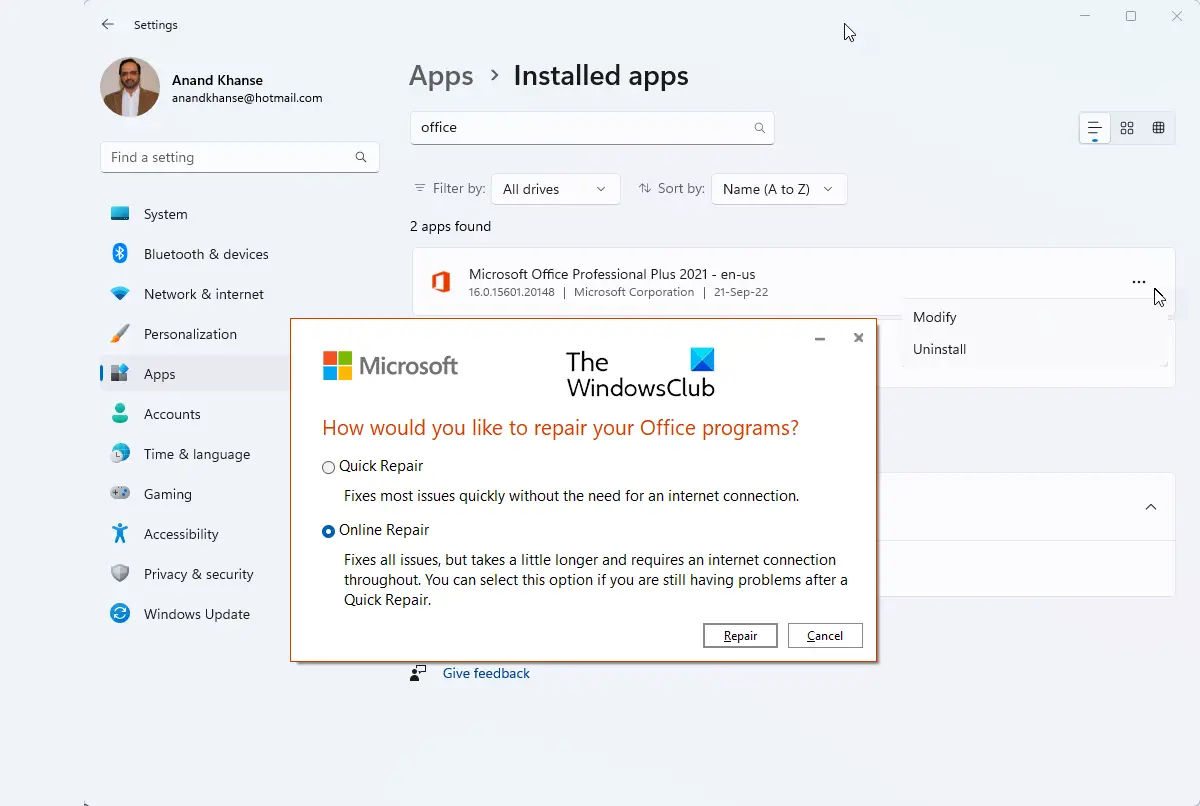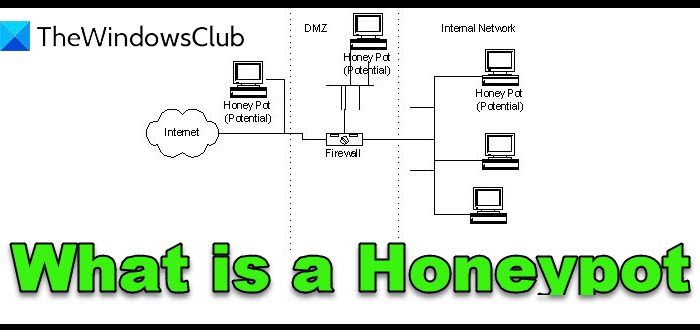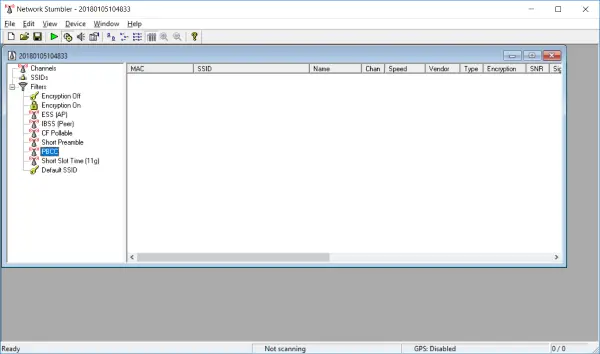このガイドでは、次の方法を説明します。Windows PC で制限なしの高級ビデオを無料で。 8K、4K、2K解像度の時代です。超高品質のビデオを再生できる手頃な価格のデバイスでは、現在、720p 以下の解像度は低品質とみなされています。 1080p は現在、最新のテクノロジー ガジェットで再生される基本的なビデオ解像度です。ピクセルや品質を損なうことなく最新のデバイスで再生したい古いビデオや低品質のビデオがある場合は、それを 1080p 以上のような高解像度に変換する必要があります。
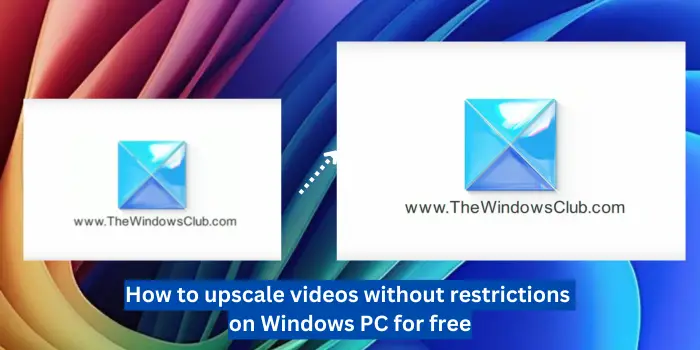
ビデオを低品質から高品質に変換またはアップスケーリングすることは、プレミアム ソフトウェアなしでは実行できない大きな作業です。しかし、無料でそれを行うのに役立つ無料プログラムをいくつか見つけました。
Windows PCで制限なしでビデオを無料でアップスケールする方法
ビデオをアップスケーリングしたり、高品質に変換したりするのは、専門家の介入が必要な膨大な作業です。 AI と後述するいくつかの無料ツールのおかげで、それを無料で簡単に行うことができます。
- ワイフ2x
- ビデオ2x
- 強化する
- ダンデレ2x!
- 無料の AI ビデオ アップスケーラー (オンライン)。
1]ワイフ2x
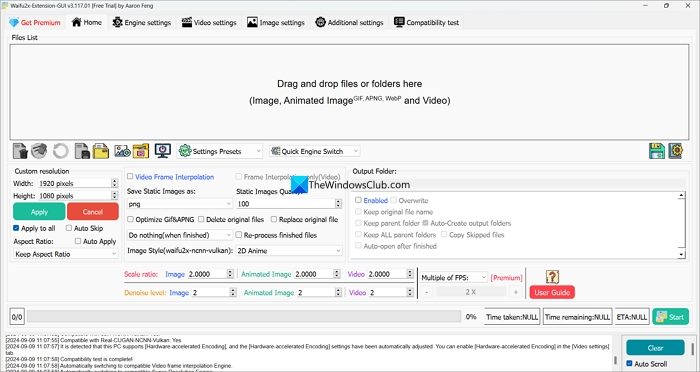
Waifu2x は、以下で利用できるフリーミアム ビデオ アップスケーラー プログラムです。GitHub。 zip ファイルをダウンロードして解凍します。次に、抽出したフォルダーで Waifu2x アプリケーションを実行します。プログラムを別途インストールする必要はありません。初めて実行すると、プログラムは Windows PC とその高級モデルとの互換性をチェックするためにいくつかのテストを実行します。
Windows PC で Waifu2x を使用してビデオをアップスケールするには、
- Waifu2x アプリケーションを開き、ファイルをドラッグ アンド ドロップして低品質のビデオ ファイルをインポートします。ファイルリストタブ。一度に複数のビデオをアップスケールできます。
- [カスタム解像度] タブでビデオのアップスケールに必要な解像度を調整し、適用する。
- 次に、要件に応じてアスペクト比やその他の設定を調整します。フレームレートはプレミアム版で設定されているため、無料版では調整できません。 T
- 高級エンジンをデフォルト設定のままにすることも、設定を調整して、横のドロップダウン メニューをクリックして必要なエンジンを選択することもできます。クイックエンジンスイッチの下にファイルリストタブ。
- すべての設定をアップスケールに調整した後、始めるウィンドウ右下のボタンをクリックして処理を開始します。
Waifu2x を使用すると、次のことができます高級画像そしてGIFも。
2] ビデオ2x
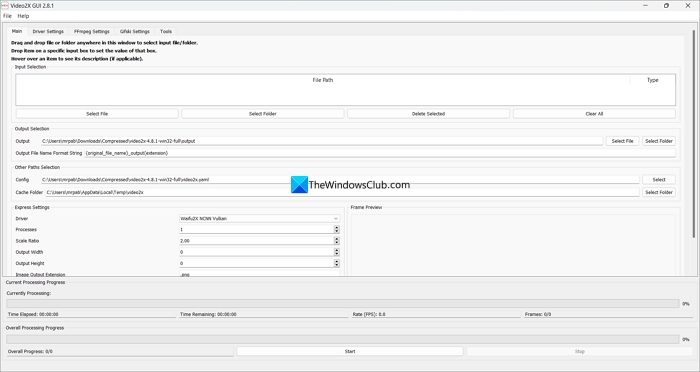
Video2x は、Windows PC でビデオをアップスケールするためのもう 1 つの優れたツールです。からダウンロードできますGitHubインストールせずに PC 上で実行できます。アプリケーションにフォルダーを追加することでビデオをバッチアップスケールしたり、単一のファイルをアップスケールしたりする機能があります。画像、ビデオ、GIF をサポートしています。 [高速設定] タブで出力の幅と高さを設定できます。
注記:Video2x は 2020 年 12 月以降更新されていません。必要に応じてビデオをアップスケールするための最新の AI モデルを入手できない場合があります。
3]エンハンス
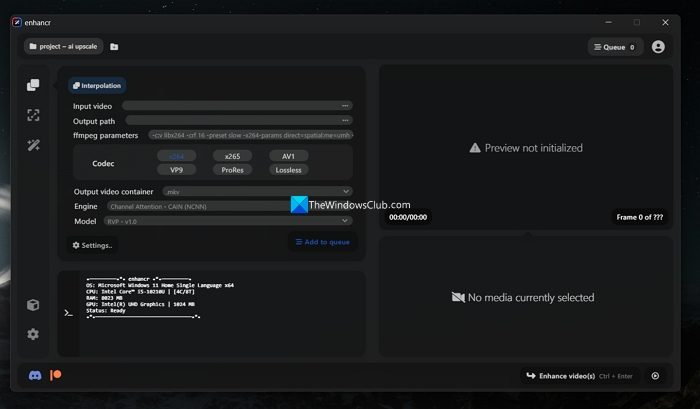
Enhancr は、Windows PC で利用できるもう 1 つのフリーミアム ビデオ アップスケール プログラムです。 GitHub からダウンロードして PC にインストールできます。他のプログラムと比べて、これは多くのシステム リソースを消費するため、実行中にシステムが遅くなる可能性があります。
Windows PC で ehnancr を使用してビデオをアップスケールするには、
- エンハンスを開いてクリックします新しい強化プロジェクトを作成する
- 横にある参照ボタンをクリックしてビデオを入力します。入力ビデオ
- ビデオをアップスケールするには、出力パス、出力形式、コーデック、エンジン、およびスケールを選択します。無料版ではアップスケールに使用できるエンジンは 3 つだけです。
- 完了したら、キューに追加ボタン。
強化プログラムを使用してビデオを復元または補間することもできます。
4】ダンデレ2倍!
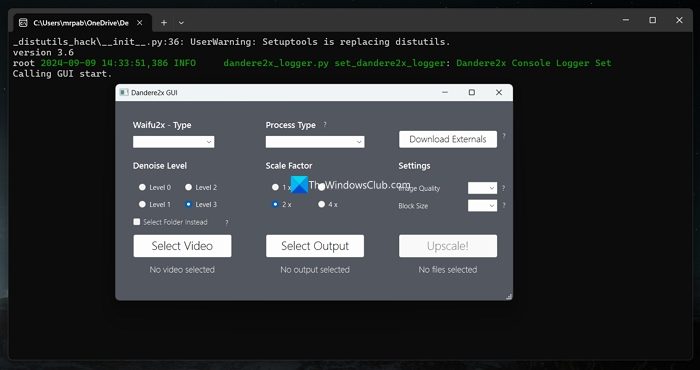
ダンデレ2x!は、ビデオを微調整するための優れたオプションを備えた軽量のビデオ アップスケーラーです。 4 つのアップスケール モデルを使用して、ビデオのノイズを除去し、ビデオを 4 倍にスケールし、画像を強化することができます。あなたがする必要があるのは、からプログラムをダウンロードすることだけですGitHubそしてそれを実行します。次に、次を使用してビデオをプログラムに追加します。ビデオを選択。次に、出力フォルダーを選択し、設定を調整して、高級感!希望の品質でビデオを取得します。
5] 無料の AI ビデオ アップスケーラー (オンライン)
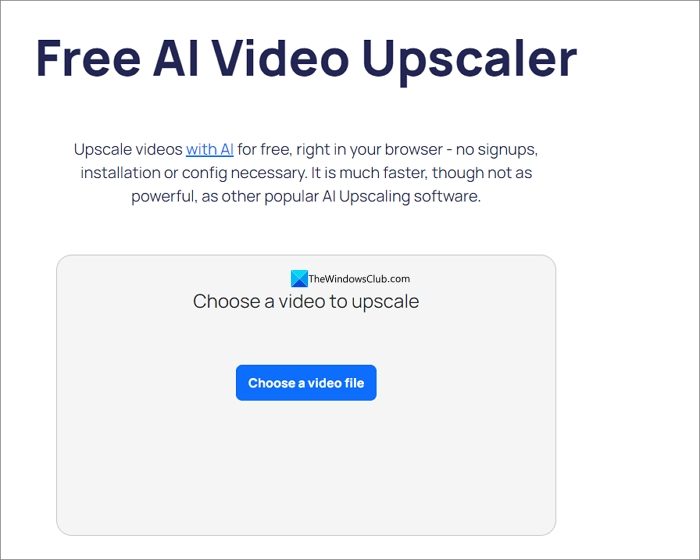
ファイル サイズが大きいことやシステムの制約により上記のツールを使用できない場合は、無料のツールを使用できます。AIビデオアップスケーラー オンラインツール低品質のビデオを高品質に変換します。無料のオープンソース メディア ライブラリである WebSR を使用して、Web 上のビデオをリアルタイムで強化します。ブラウザとインターネット帯域幅以外のシステム リソースに負担をかけません。現在開発中のモデルですが、ご利用いただけます。
こちらもお読みください:制限なしで画像をアップスケールする方法
コンピューターでビデオを 4K にアップスケールするにはどうすればよいですか?
コンピューター上で Waifu2x、Video2x、enhanced、Free AI Video Upscaler などの無料ツールを使用して、ビデオを 4K 解像度にアップスケールできます。フレーム レートなどの一部の機能はプレミアム プランに基づいているため、結果は期待どおりにならない可能性があります。これらは、ビデオを 4K にアップスケーリングすることから始めるのに適したツールです。さらに、オンラインの何百もの無料および有料ツールを使用して、ビデオを 4K 解像度にアップスケールできます。
読む: Windows PC 上の Clipchamp でビデオのサイズを変更する方法
ビデオの品質を高めるにはどうすればよいですか?
ビデオをアップスケーリングすると、品質が向上します。 Free AI video upscaling、Video2x、Media.io などの無料ツールを利用して、品質を向上させることができます。望ましい品質にアップスケーリングするにはモデルの変更が必要ですが、試行錯誤を通じて正しいモデルを見つけるには時間と忍耐が必要です。